oppo云管家忘记密码怎么找回?登录不了怎么办?
要登录OPPO云管家,用户需根据设备类型(手机/平板/电脑)选择合适的方式,并确保满足基本条件(如网络连接、账号权限等),以下是详细步骤及注意事项,帮助用户顺利完成登录。
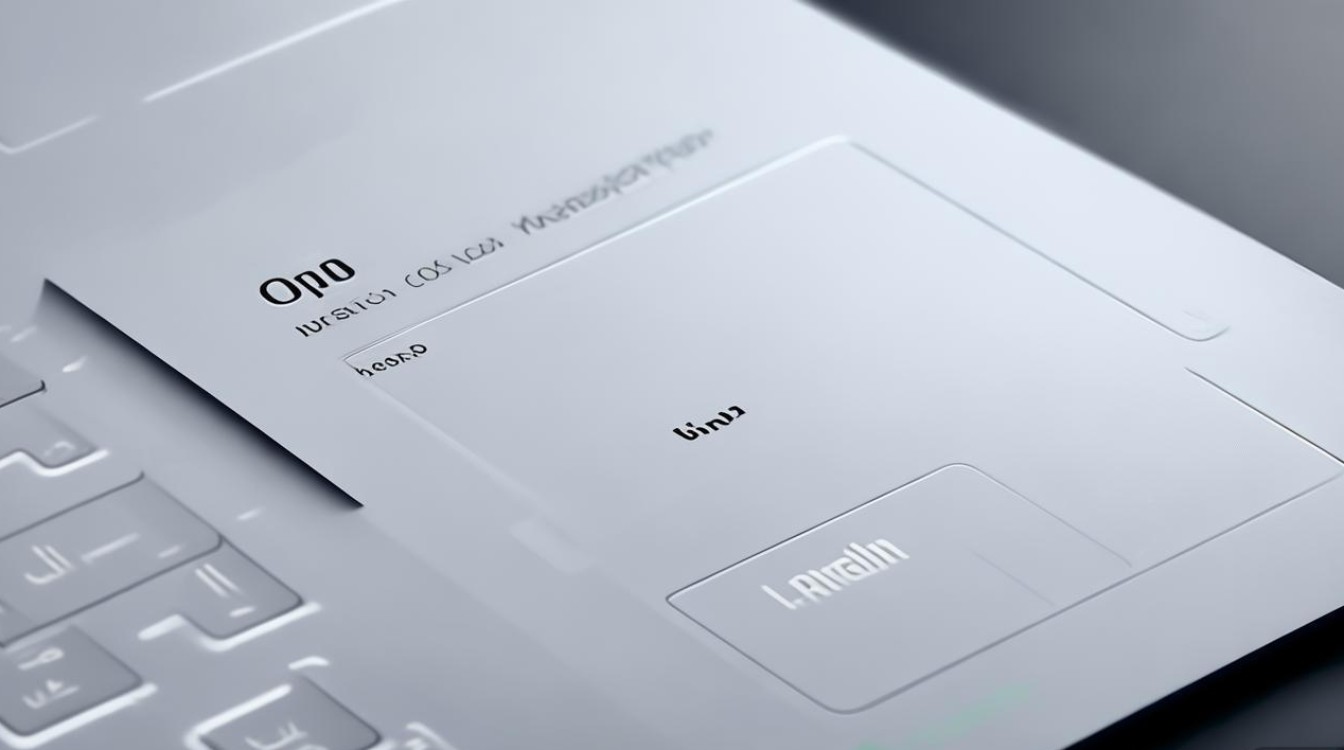
登录前准备
在尝试登录OPPO云管家前,需确认以下准备工作,避免因条件不满足导致登录失败:
- 设备要求:
- 手机/平板:需搭载ColorOS 5.0及以上系统(部分旧机型可能不支持,建议升级系统)。
- 电脑:需使用主流浏览器(如Chrome、Edge、Firefox等),建议浏览器版本为最新版,以保证兼容性。
- 网络连接:确保设备连接稳定的网络(Wi-Fi或移动数据),网络不稳定可能导致加载失败或登录超时。
- 账号准备:需使用OPPO账号登录,若没有账号,需先通过手机“设置”-“其他设置”-“OPPO账号”注册,或通过电脑端注册页面(cloud.oppo.com)创建。
- 权限开启:手机/平板端需开启“云服务”权限(路径:“设置”-“云服务”-“云服务总开关”),并确保登录的OPPO账号已开启“云同步”功能。
手机/平板端登录步骤
手机和平板作为常用设备,登录OPPO云管家操作较为便捷,具体步骤如下:
进入云管家入口
- 方法一:从桌面找到并打开“云服务”App,若未找到,可在应用商店搜索“云服务”下载安装。
- 方法二:通过“设置”-“其他设置”-“OPPO账号”-“云服务”进入。
选择登录方式
进入云服务首页后,点击右上角的“登录”按钮(若已登录则显示用户头像,点击头像进入“账号管理”)。
- OPPO账号登录:输入注册时使用的手机号/邮箱/OPPO ID,以及账号密码,点击“登录”。
- 第三方账号登录:支持微信、QQ、微博等第三方账号登录,点击对应图标,根据提示完成授权即可。
开启云同步功能(首次登录必选)
登录成功后,系统会提示“开启云同步”,用户可根据需求勾选需要同步的数据类型(如联系人、短信、相册、应用数据等),点击“立即同步”即可将数据上传至云端,若暂不开启,可稍后在“云服务”-“云同步设置”中手动开启。
验证身份(安全验证)
为保障账号安全,首次登录或在新设备登录时,系统可能要求进行身份验证,验证方式包括:
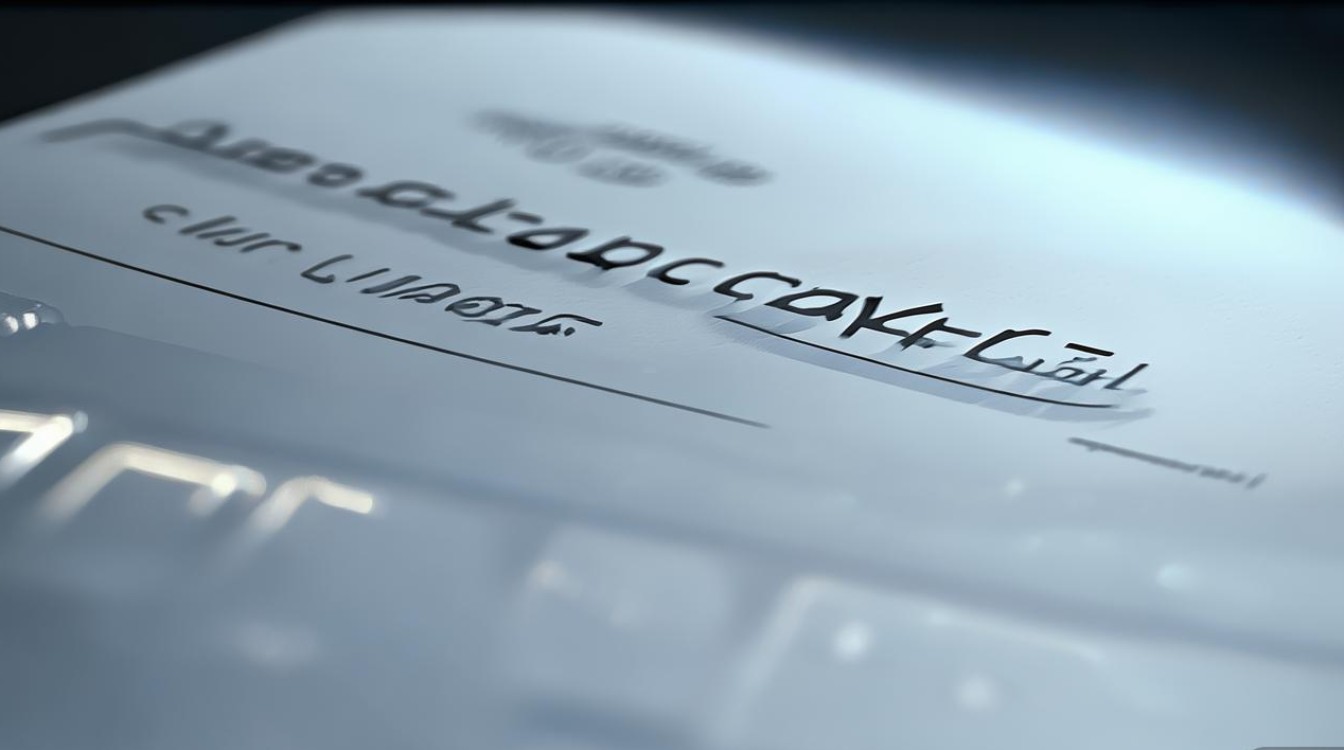
- 短信验证:输入接收到的验证码。
- 邮箱验证:登录注册邮箱点击验证链接。
- 手机验证:通过已绑定的手机号接收验证码。
根据提示完成验证后,即可成功登录OPPO云管家,进入数据管理界面。
电脑端登录步骤
若需在电脑端管理云端数据(如批量下载照片、恢复手机联系人等),可通过浏览器登录,具体步骤如下:
打开OPPO云管家官网
在电脑浏览器地址栏输入官方网址:cloud.oppo.com,进入OPPO云管家登录页面。
选择登录方式
- OPPO账号登录:在登录页面输入OPPO账号(手机号/邮箱/OPPO ID)和密码,点击“登录”。
- 扫码登录:点击“扫码登录”,使用手机“云服务”App扫描页面二维码,确认后即可完成登录(适合已登录手机端账号的用户,无需重复输入密码)。
完成安全验证
与手机端类似,电脑端登录时若系统检测到异常登录(如新设备、新地点),也会触发安全验证,用户需根据提示完成短信或邮箱验证。
进入管理界面
验证通过后,即可进入电脑端云管家管理页面,左侧为功能菜单(如“数据同步”“数据恢复”“空间管理”等),右侧显示具体数据内容,用户可进行查看、下载、删除等操作。

常见登录问题及解决方法
登录过程中若遇到问题,可参考以下方法排查:
| 问题现象 | 可能原因 | 解决方法 |
|---|---|---|
| 忘记OPPO账号密码 | 长时间未登录或密码输入错误 | 点击登录页面的“忘记密码”,通过绑定的手机号/邮箱验证后重置密码;若无法验证,可通过OPPO客服申诉。 |
| 手机端提示“云服务未开启” | 云服务总开关未打开 | 进入“设置”-“云服务”,开启“云服务总开关”并登录OPPO账号。 |
| 电脑端登录失败(显示500错误) | 浏览器版本过低或网络异常 | 更新浏览器至最新版,或切换网络(如从Wi-Fi切换至手机热点)后重试。 |
| 扫码登录时提示“二维码已过期” | 二维码有效时间为5分钟,超时失效 | 刷新页面重新获取二维码,或在手机端手动确认登录。 |
| 登录后无法同步数据 | 未开启对应数据的同步权限 | 进入“云服务”-“云同步设置”,检查需要同步的数据类型是否已开启开关。 |
相关问答FAQs
Q1:OPPO云管家支持哪些设备登录?
A:OPPO云管家支持多种设备登录,包括:
- 手机/平板:需搭载ColorOS 5.0及以上系统的OPPO、realme(部分机型)设备;
- 电脑:支持Windows 7及以上系统、macOS 10.12及以上系统的电脑,通过主流浏览器(Chrome、Edge、Firefox等)访问官网登录;
- 网页版:除电脑外,手机浏览器也可访问cloud.oppo.com登录,但部分功能可能受限于页面适配,建议优先使用手机端App或电脑端管理。
Q2:登录OPPO云管家后,如何确保数据安全?
A:为保障云端数据安全,建议用户采取以下措施:
- 开启双重验证:在“OPPO账号”-“安全设置”中开启“双重验证”,登录时需同时输入密码和验证码;
- 定期修改密码:避免使用简单密码,建议每3-6个月更换一次账号密码;
- 退出账号:在公共设备(如网吧电脑、共享平板)使用后,务必点击“退出登录”并清除浏览器缓存;
- 管理设备授权:定期在“OPPO账号”-“设备管理”中查看已登录设备,移除非本人或不再使用的设备授权;
- 数据加密:敏感数据(如身份证、银行卡照片)建议通过“私密保险箱”功能加密存储,需单独密码或指纹验证才能访问。
通过以上步骤和方法,用户可顺利登录OPPO云管家,并安全管理个人数据,若仍有问题,可联系OPPO官方客服(官网在线客服或客服热线400-166-6888)获取进一步帮助。
版权声明:本文由环云手机汇 - 聚焦全球新机与行业动态!发布,如需转载请注明出处。





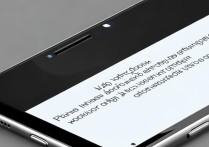
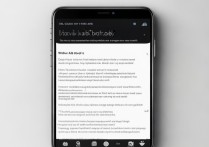





 冀ICP备2021017634号-5
冀ICP备2021017634号-5
 冀公网安备13062802000102号
冀公网安备13062802000102号